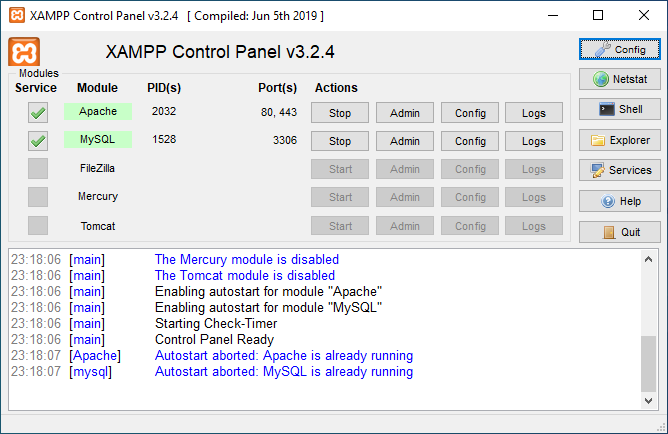Vlastní testovací prostředí, vlastní webový server, si může každý nainstalovat sám na svůj systém. Nejběžnější je kombinace PHP, webového serveru ba databáze MySQL. Můžete zkusit např. multiplatformní instalátor XAMPP, který obsahuje vše potřebné. Alternativou mohou být např. WAMP (Window), LAMP (Linux) nebo MAMP (macOS) a jiní. K databázi lze jednoduše přistupovat pomocí webové aplikace phpMyAdmin, která bývá většinou součástí instalace.
Při případném přenosu změn mezi lokálním vývojovým prostředím a webhostingem je třeba mít na paměti, že budeme nejspíše přenášet jak změněné soubory, tak změny v databázi. Soubory se synchronizují poměrně snadno. U databáze si musíme dát pozor na to, že pokud budeme přenášet celou databázi, tak přepíšeme tu stávající na webhostingu.
Pokud uvažujeme, že náš web pak přesuneme na nejaký ten webhosting, je lepší mít už na začátku na paměti jistá potenciální úskalí.
Nejjednodušší scénář je tedy udělat maximum vývoje na lokálním počítači, pak teprve celou instalaci (všechny soubory i celou databázi) přenést na webhosting a pak už pokračovat jenom tam, a to ideálně už jen přidáváním obsahu.
Lokální instalace bude mít s největší pravděpodobností jinou konfiguraci oproti té na hostingu (jméno/heslo k databázi, jiné nastavení PHP ...), to je třeba si včas otestovat a podle potřeby upravit. Ideální je to průběžně čas od času vyzkoušet, ne až na konci, kdy už může být složitější konfiguraci upravovat.
Na stránkách XAMPP si najdeme sekci Downloads https://www.apachefriends.org/download.html Na stránce https://www.drupal.org/project/drupal/releases/9.0.0 si zjistíme minimální požadavky pro Drupal 9.0, nejvíce nás zajímá verze PHP: … Drupal 9 requires PHP 7.3 or higher …
Můžeme tedy stahovat aktuální balíček s podporou PHP 7.4.6
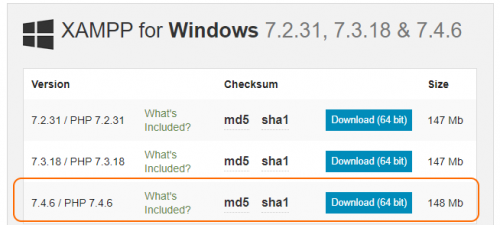
Instalátor se nás zeptá na výběr komponent, potřebujeme Apache, MySQL, PHP a phpMyAdmin.
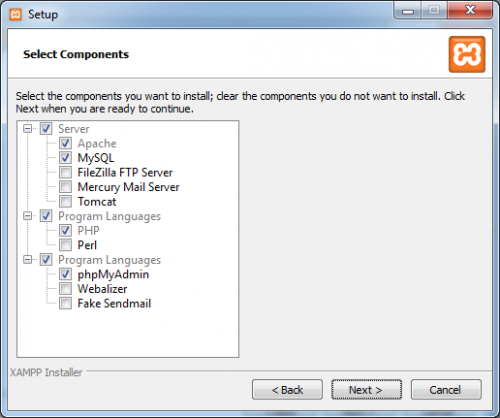
Po dokončení instalace se nám spustí Control Panel.
Aktuální verze Windows 10 a XAMPP má problémy s oprávněními pro zápis do konfiguračního souboru. Pokud uvidíte podobné chybové hlášky - nemožnost zápisu do xampp-control.ini – je třeba program XAMPP Control Panel spustit jako správce.
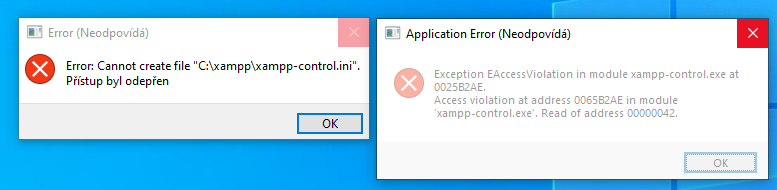
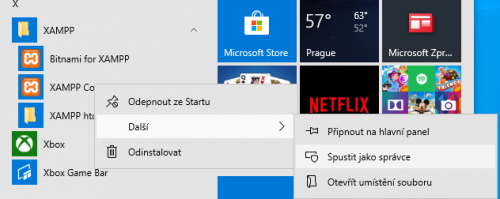
Zelené ikonky vlevo o jména modulu značí instalovanou a povolenou systémovou službu, která nám spustí Apache a MySQL po restartu. Zelené podbarvení jména značí, že služba aktuálně v pořádku běží.